

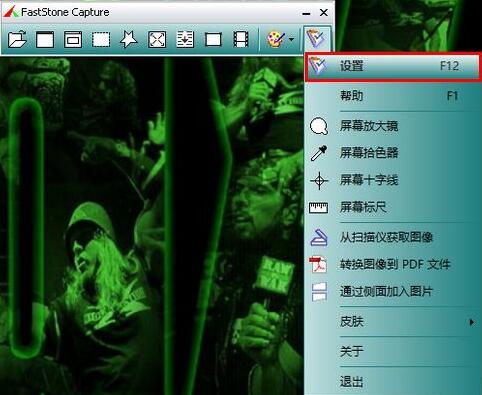
|
本站电脑知识提供应用软件知识,计算机网络软件知识,计算机系统工具知识,电脑配置知识,电脑故障排除和电脑常识大全,帮助您更好的学习电脑!不为别的,只因有共同的爱好,为软件和互联网发展出一分力! 非常多的朋友喜欢使用FastStone Capture这款软件进行截图,那么FastStone Capture怎么截取固定区域的图片呢?在这里小编就将具体的操作方法分享如下哦。 首先,在 FastStone Capture 的主界面点击最右边的设置图标,在弹出的菜单项中点击“设置”。 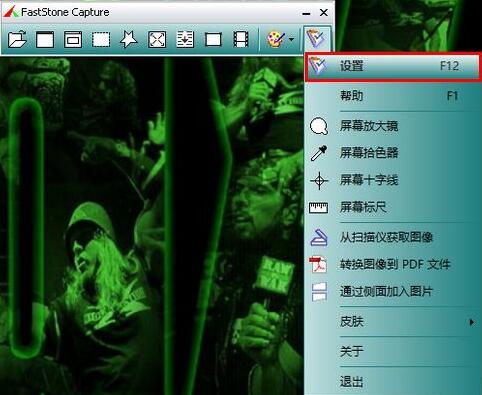 然后,打开设置窗口以后,在“工具栏”选项卡里勾选“捕获固定区域”。 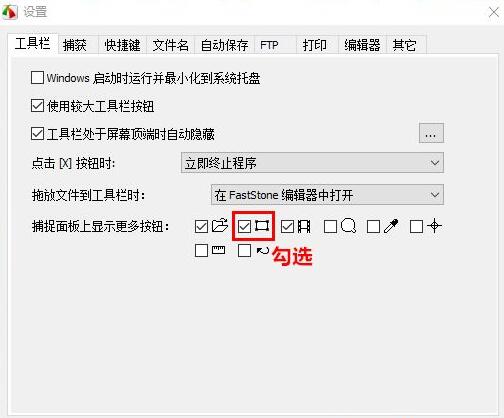 接着,切换到“捕获”选项卡,设好“固定区域大小”的值,再点击“确定”。 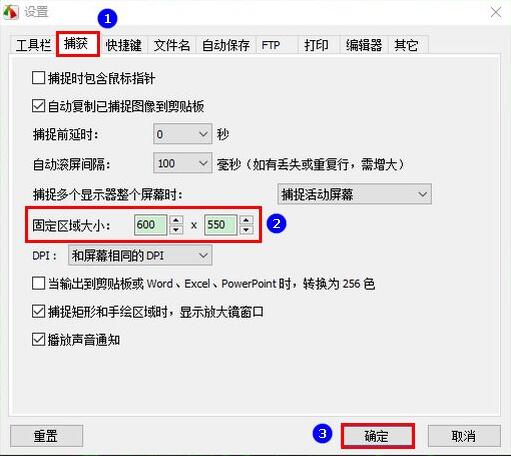 设置完成以后,当我们要截取固定区域时,则可以点击软件主界面上的“捕获固定区域”图标。 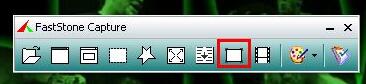 点击之后,将会出现一个矩形线框,其大小就是之前我们设好的大小。这时,我们移到鼠标,调整线框的位置。等到位置调好以后,点击鼠标左键就可以完成截屏了。 FastStone Capture截取固定区域方法小编就分享到这里了,有需要的朋友不要错过本篇文章哦。 学习教程快速掌握从入门到精通的电脑知识 |
温馨提示:喜欢本站的话,请收藏一下本站!